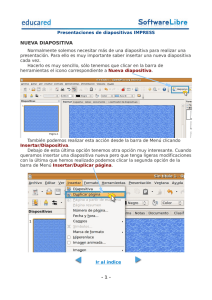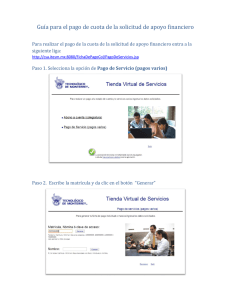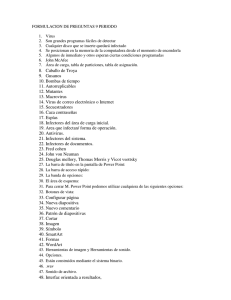para insertar una nueva diapositiva, se pica en el
Anuncio
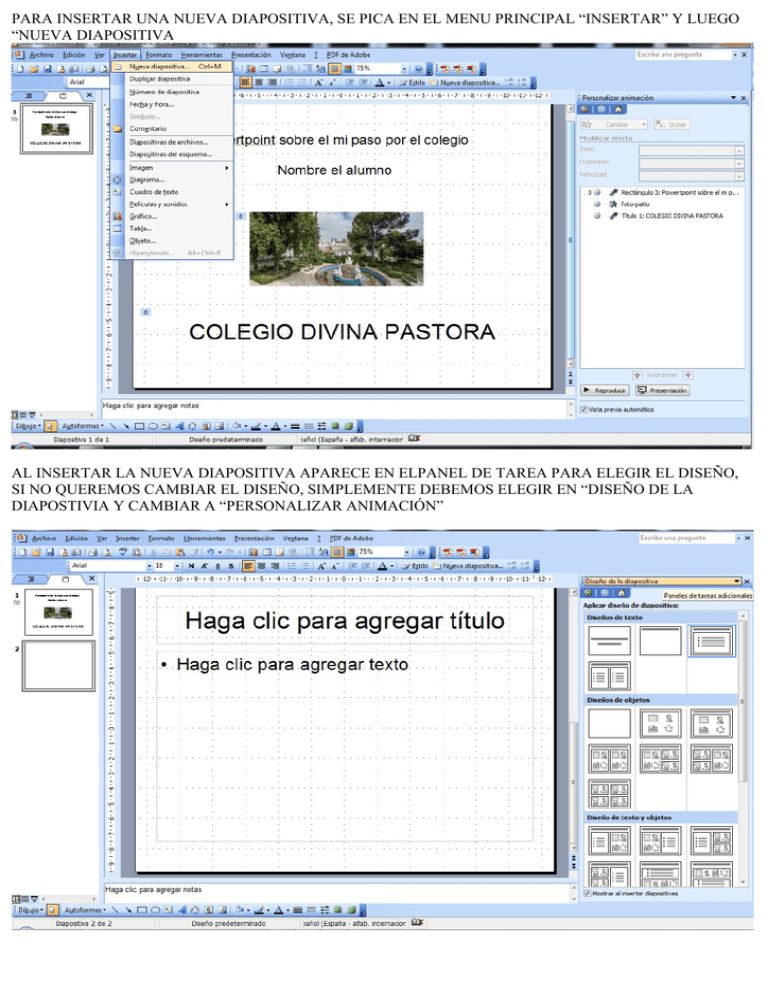
PARA INSERTAR UNA NUEVA DIAPOSITIVA, SE PICA EN EL MENU PRINCIPAL “INSERTAR” Y LUEGO “NUEVA DIAPOSITIVA AL INSERTAR LA NUEVA DIAPOSITIVA APARECE EN ELPANEL DE TAREA PARA ELEGIR EL DISEÑO, SI NO QUEREMOS CAMBIAR EL DISEÑO, SIMPLEMENTE DEBEMOS ELEGIR EN “DISEÑO DE LA DIAPOSTIVIA Y CAMBIAR A “PERSONALIZAR ANIMACIÓN” SE CAMBIARÁ EL TEXTO PRIMERO, Y SE ESCRIBIRÁ “DESDE INFANTIL A 4º DE ESO” Y POSTERIORMENTE SE INSERTARÁ UNA FOTO, Y PARA ELLO PICAMOS EN “INSERTAR”, Y DESPUES “DESDE ARCHIVO”. FINALMENTE BORRAMOS EL CUADRO QUE PONÍA “AGREGAR TEXTO”. AHORA SE INSERTA UN NUEVO CUADRO DE TEXTO, PICANDO EN “INSERTAR” Y DESPUES SE PICA EN “CUADRO DE TEXTO”, Y SE DIBUJA EL RECTANGULO EN PARALELO A LA FOTO A LA DERECHA. SE PUEDE APRECIAR EN LA SIGUIENTE IMAGEN AHORA, SOLO ES NECESARIO ESCRIBIR EL TEXTO, QUE SERÁ TAL COMO SE VE EN LA SIGUIENTE IMAGEN EL SIGUIENTE PASO ES APLICAR UN FONDO A LA DIAPOSITIVA, LO NORMAL SERÍA UN DISEÑO O FOTO PREDISEÑADO, PERO EN ESTA CASO SOLO QUEREMOS UN RELLENO DE COLOR. SE ELIGE “FORMATO” EN EL MENU, Y DESPUES “FONDO”. DESPUES EN LA VENTANA QUE SALE, SE ABRE UN DESPLEGABLE Y SE ELIGE “EFECTOS DE RELLENO”. SE ELIGE LA PESTAÑA TEXTURA Y SE ELIGE UNO DE LOS POSIBLES QUE HAY, CADA ALUMNO DEBE DE ELEGIE UNO DISTINTO, NO ADMITIENDOSE MAS DE DOS EJERCICIOS CON EL MISO RELLENO. FINALMENTE SE DEBE DE PICAR EN “APLICAR A TODO”. AHORA SE DEBE INSERTAR UN CUADRO DE TEXTO CON EL NOMBRE DEL ALUMNO TAL COMO SIGUE. EL SIGUIENTE PASO ES EDITAR LAS ANIMACIONES DE LOS TRES TIPOS DE OBJETOS DE ESTA DIAPOSITIVA. SE HACE CLIC DERECHO SOBRE EL OBJETO Y SALE EL SIGUIENTE DESPLEGABLE Y SE ELIGE “PERSONALIZAR ANIMACION”. DE ESTA MANERA, YA SON 2 LAS FORMAS QUE TENEMOS DE ACCEDER A “PERSONALIZAR ANIMACION”, LA OTRA LA APRENDIMOS EN LA ANTERIOR CLASE EN PANEL DE TAREAS. LE DAMOS A “AGREGAR EFECTO” Y SE ELIGE “ENFASIS”, Y “AUMENTAR Y HUNDIR”, SE ELIGE EN INICIO QUE SEA “DESPUES DE LA ANTERIOR”, TAMAÑO “130%”. Y VELOCIDAD “MEDIA”. AHORA SE ELIGE LA FOTO, Y SE AGREGA EL EFECTO QUE ES “TRAYECTORIA DE DESPLAZAMIENTO” Y DESPUES SE ELIGE “DIBUJAR DESPLAZAMIENTO PERSONALIZADO” Y A “MANO ALZADA”. LA TRAYECTORIA SE PUEDE APRECIAR EN LA SIGUIENTE IMAGEN (SE DIBUJA SIN SOLTAR EL BOTON DERECHO DEL RATON”, EDITAMOS LAS PROPIEDADES RESTANTES, EN INICIO SE ELIGE “AL HACER CLIC”, EN “RUTA DE ACCESO” SE DEJA “DESBLOQUEADO”, Y EN VELOCIDAD “MUY LENTA” POR ULTIMO, SOLO QUEDA EL TEXTO. Y SE ELEGIRA QUE GIRE EL TEXTO EN EFECTO, Y A UNA VELOCIDAD LENTA. Y AL TEXTO DEL NOMBRE EL ALUMNO SE LE REALIZARÁ EL MISMO TIPO DE ACCIÓN
![Taller escolar sobre [Vulcanismo] Encuesta posterior al taller para el](http://s2.studylib.es/store/data/000381831_1-17ecd83321bb81c637d0ff8ed349abd4-300x300.png)